משתמשי אקסל רבים דיווחו שראו שגיאה בעת יצירת טבלאות ציר בחוברת העבודה של אקסל. הודעת השגיאה המלאה היא כדלקמן-
"הפניה למקור נתונים אינה חוקית."
בחקירה מפורטת, השגיאה נראית כאשר-
- שם הקובץ מכיל תווים לא חוקיים.
- הקובץ נפתח מ-Internet Explorer.
אם אתה רואה בעיה זו במערכת שלך, אל תיבהל. מאמר זה עוסק בתיקונים כדי להתגבר על הפניה למקור נתונים אינה חוקית שְׁגִיאָה.
תיקון 1: הסר תווים לא חוקיים משם הקובץ.
הסיבה הנפוצה ביותר לראות שגיאה זו היא כאשר שם הקובץ מכיל תווים לא חוקיים. התווים הבאים כאשר הם נמצאים בשם הקובץ אינם חוקיים
< >? [ ]: | *.
אם אתה רואה ששם הקובץ שלך מכיל אחד מהתווים האלה, שקול להסיר אותם.
לדוגמה, אם שם הקובץ הוא Excel[1], תשקול לשנות את השם שלו Excel_1
כדי לשנות את שם הקובץ בצע את הפעולות הבאות:
1. מקש ימני על הקובץ הבעייתי.
2. בחר שנה שם.
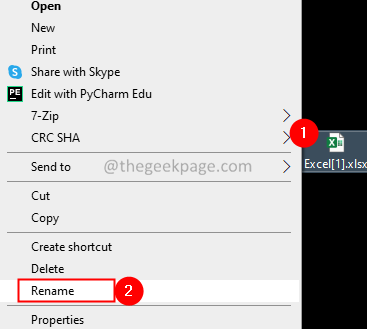
3. תן שם חוקי ולחץ להיכנס.
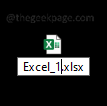
כעת, בדוק אם אתה יכול ליצור טבלאות Pivot.
תיקון 2: שמור את הקבצים שנפתחו מ-Internet Explorer.
כאשר אתה פותח את הקובץ מ-Internet Explorer, עותק של קובץ זה נוצר בספרייה הזמנית. עותק זה משתנה בסוגריים מרובעים. אתה רואה שגיאה מכיוון ששם הקובץ מכיל תווים לא חוקיים (סוגריים מרובעים).
כדי למנוע את השגיאה, לחץ על להציל. שמור תחילה את הקובץ ולאחר מכן נסה לבצע שינויים.
זה הכל.
אנו מקווים שמאמר זה היה אינפורמטיבי. תודה שקראת.
אנא הגיבו והודיעו לנו על התיקון שעזר לכם. גם קוראים אחרים ייהנו מכך.

![כיצד להסיר הצפנה מ-Excel [הדרכים המהירות ביותר]](/f/c0b2280da8dbec7c2eb4364e66ed6b0d.png?width=300&height=460)
